고정 헤더 영역
상세 컨텐츠
본문

OrCAD 부품을 그리기 위한 라이브러리 생성
회로에서 라이브러리라고 하면 부품들이 모여있는 것이라고 할 수 있습니다.
OrCAD에서는 풍부한 라이브러리를 제공하지만,
회로를 설계하다 보면 자신이 원하는 부품이 제공되는 라이브러리에 없을 경우도 있습니다.
그래서 부품을 그릴 수 있도록 OrCAD에서는 제공을 해줍니다.
부품을 그리기 위해서는 라이브러리를 생성할 수도 있고,
기존 라이브러리에 추가로 부품을 그려 넣을 수 있습니다.
저는 신규 라이브러리를 생성하여, 부품을 추가하는 것을 기준으로 포스팅을 하도록 하겠습니다.
1. 라이브러리(Library) 생성
메뉴바에서 File > New > Library를 선택합니다.

2. 파트(Part) 생성
생성된 라이브러리에서 마우스 오른쪽을 눌러 나오는 팝업창에서 'New Part'를 선택합니다.

3. 파트 생성을 선택하면 나오는 New Part Properties를 작성합니다.
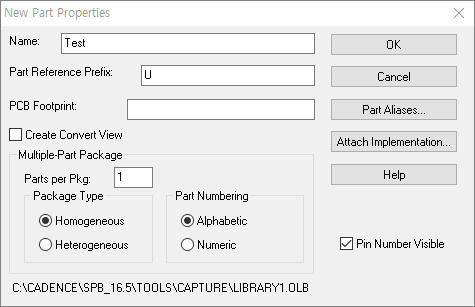
Part Properties의 내용은 다음과 같습니다.
1. Name : 부품 이름
2. Part Reference Prefix : Part를 불러왔을 때 회로도에서 사용되는 부품 번호
3. PCB Footprint : PCB Artwork 시 사용되는 부품 라이브러리
(신규 제작을 할 때는 사용하는 PCB Footprint가 없는 경우가 많으므로 추후 기입을 하는 경우가 많습니다.)
4. Multiple-Part Package
- Parts Per Pkg : Part의 Package 수량을 말합니다.
예를 들어, 74 Series의 경우 하나의 Pakage에 두 개 이상의 논리회로가 들어 있습니다.
이것을 Pakage별로 나누어 주면 회로를 그릴 때 시인성도 좋아지고, 회로 Page별로 나누어서 그리기 쉽습니다.
- Package Type : Homeogeneous는 각각 동일한 Pakage를 사용한다는(74 Series 같은 경우) 의미입니다.
Heterogeneous는 서로 다른 Pakage를 사용한다는(Microprocess 같은 경우) 의미입니다.
- Part Numbering : Pakage Number가 영어 U?A, U?B로 생성이 될지, 숫자 U?1, U?2로 생성이 되는지를 정합니다.
저는 부품 Name을 ' Test ' 로 하고 위 이미지대로 ' OK '를 선택하여 부품을 그릴 수 있는 상태를 만들었습니다.

생성하려는 부품의 이름으로 만들면 추후에 찾아서 사용하기 편합니다.
라이브러리의 경우 제작하고 있는 회로도에서 만들어 두면 추후 원할 때 찾아 쓰기 편할 수도 있고요,
OrCAD의 기본 라이브러리 폴더에 자신만의 라이브러리를 생성하고,
부품을 추가해 나간다면 자신만의 부품들을 모아둔 라이브러리를 가질 수도 있습니다.
다음 포스팅에는 이렇게 생성된 Part를 실제 Datasheet를 참고 하여 그려보도록 하겠습니다.
🔗 함께 보면 좋은 글
OrCAD 란? 무료 버전 다운로드
OrCAD 란?데스크톱이 보편화되면서, 전자 설계 개발자에게도 이점이 많이 생겼는데요.그것은 전자 설계를 하는 프로그램의 보급이라고 생각됩니다. 집을 지을 때, 건축 도면이 필요하듯이,전자
mingtrace.tistory.com
OrCAD 신규 부품(Part) 그리기
OrCAD 신규 부품(Part)을 그리기 위한 칩셋 정보 수집 OrCAD에서 기본으로 제공되는 라이브러리가 있지만, 신규 부품을 그리는 것을 설명하기 위해서 정한 칩셋은 Maxim사의 MAX485입니다. MAX485의 Datashee
mingtrace.tistory.com
OrCAD 신규 프로젝트 생성하기!
OrCAD 신규 프로젝트 생성하는 순서 신규 프로젝트 생성하는 방법을 알아보도록 하겠습니다. OrCAD의 버전은 16.5입니다. OrCAD 신규 프로젝트를 생성하는 순서는 다음과 같습니다. 메뉴의 File > New > P
mingtrace.tistory.com
OrCAD Captue 기본 Tool Bar 설명! - 파일, 도면 관련 아이콘
OrCAD Capture 기본 Tool Bar OrCAD Capture 기본 툴바에 대해서 설명드리겠습니다. 제가 설명하는 툴바는 OrCAD Capture 16.5입니다. 프로그램이 업데이트 되면서 기본 툴바의 변화는 크지 않습니다. 처음 OrCAD
mingtrace.tistory.com
OrCAD Captue 기본 Tool Bar 설명! - 프로젝트 관련 아이콘
OrCAD Capture 기본 Tool Bar OrCAD Capture 기본 툴바에 대해서 설명드리겠습니다. 제가 설명하는 툴바는 OrCAD Capture 16.5입니다. 프로그램이 업데이트 되면서 기본 툴바의 변화는 크지 않습니다. 기본 툴바
mingtrace.tistory.com
저의 글을 읽어 주셔서 감사합니다. 오늘도 즐거운 하루 보내세요.
저의 글이 조금이나마 도움이 되셨다면 로그인이 필요 없는 공감♥ 한번 꾸욱 눌러주세요 하하~
'HardwareStudy > OrCAD' 카테고리의 다른 글
| OrCAD 신규 부품(Part) 그리기 (8) | 2019.10.16 |
|---|---|
| OrCAD Edit Object Properties(부품 속성 편집)를 보기 편하게 Filter 적용하는 법 (0) | 2019.09.27 |
| OrCAD 란? 무료 버전 다운로드 (0) | 2019.09.27 |








댓글 영역